Win10专业版配置数据使用限制的技巧
如果使用限制数据计划的互联网连接,则可以为Wi-Fi或以太网网络适配器设置限制,以允许Windows 10进行监视,限制不必要的使用情况并提供通知,以帮助您避免重蹈覆辙。 以下是使用数据使用情况设置的方法:
1、打开设置。
2、点击网络和互联网。
3、点击数据使用情况。
4、使用“显示设置”下拉菜单,然后选择想要限制的无线或有线网络适配器。
5、在“数据限制”下,点击设置限制按钮。
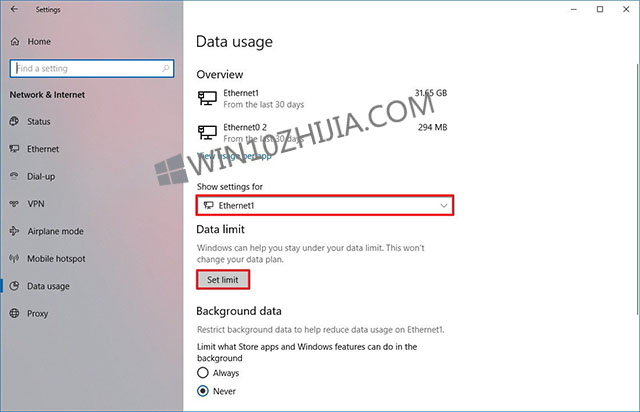
6、选择您要使用的限制类型,包括:
--每月。
--一次。
--无限。
7、根据您在步骤6中的选择,指定所需的信息。 例如,如果您选择了“每月”选项,则需要指定:
--每月重置数据 - 准确选择数据使用情况应重置计数器的时间。 (通常,这是您的结算周期开始的时间。)
--数据限制 - 允许您指定数据计划限额。
--单位 - 指定以兆字节(MB)或千兆字节(GB)为单位的数据限制。
8、点击保存按钮。
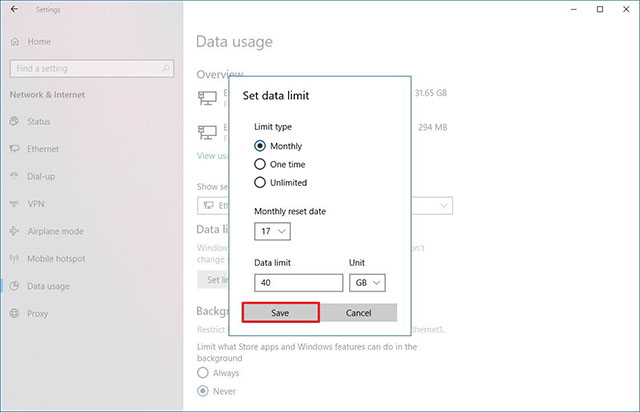
完成这些步骤后,Windows 10将监控设备数据使用情况,将网络适配器设置为测量状态,并暂停OneDrive(如果适用)和其他活动以减少网络消耗。 然后,当您接近极限时,您将开始收到警报,提示您达到数据上限。
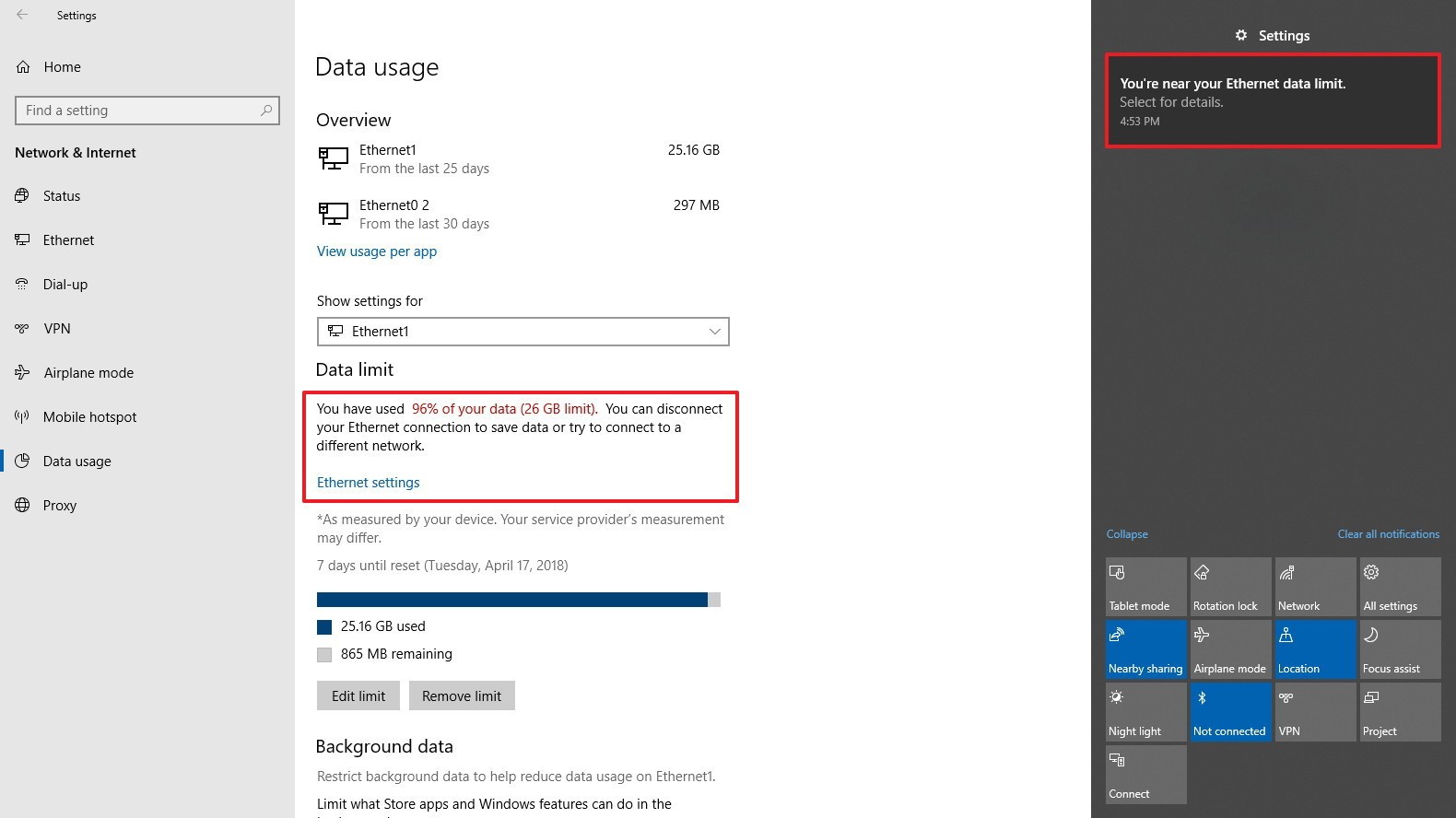
您可以随时返回设置页面来检查当前使用情况,剩余数据以及计数器重置之前的天数。
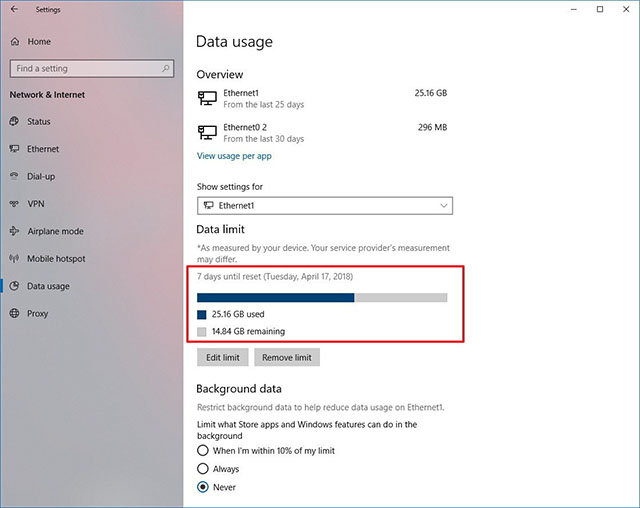
即使达到极限,您仍然可以使用互联网。 如果您想避免额外费用,请将您的设备从网络断开或连接到另一个网络。
快速提示:通过单击任务栏通知区域中的无线图标,然后单击Wi-Fi按钮,可以快速断开与无线网络的连接。
限制背景数据
对于Windows 10功能和Microsoft Store应用程序,还可以限制后台数据以进一步限制数据使用情况。
您可以在背景数据部分下设置此限制。 可用选项包括“始终”,“从不”和当我处于限制的10%范围内时,但最后一个选项仅在设置连接数据限制后才可用。
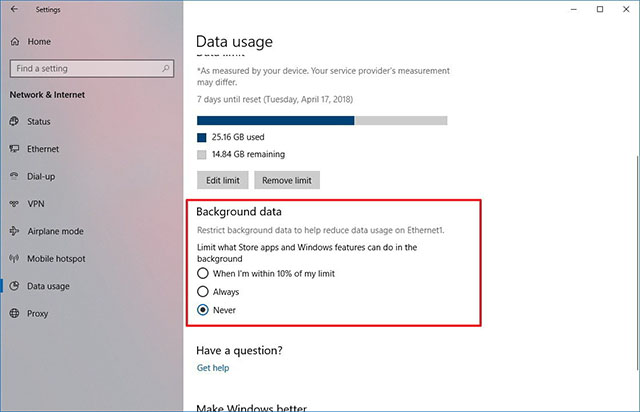
编辑或删除数据限制
设置网络适配器的数据限制后,您可以随时编辑设置或删除当前限制。
如果您在设置限制时犯了错误,或者您升级了计划,请在“数据限制”下单击编辑按钮以更改您的配置。
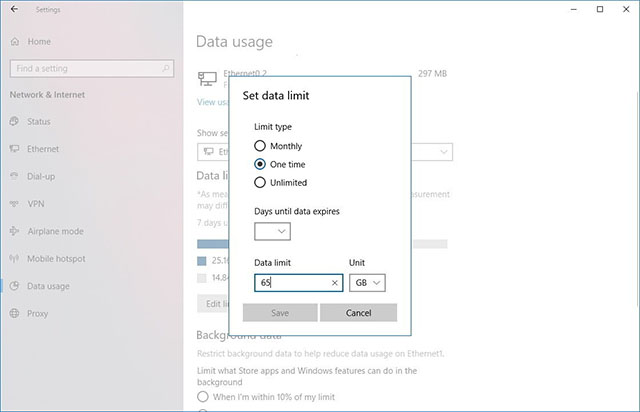
如果您不再需要监视和限制数据使用情况,只需单击“删除限制”按钮即可。
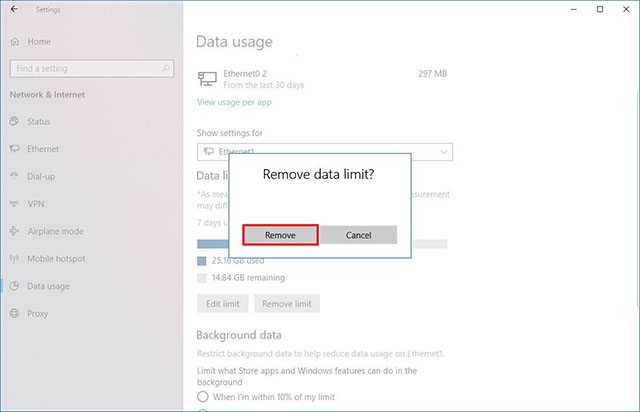
后台数据选项独立于数据限制选项运行,因此请务必将此选项更改为“从不”以禁用它。
把事情包起来
Windows 10只监视设备上的数据使用情况,而不是网络中的每个设备。 例如,在共享移动数据连接时,您必须牢记这一点。
此外,请记住,在Windows 10上测量网络数据的方法可能与您的Internet服务提供商(ISP)使用的方法不同。 为了进一步减少额外费用的机会,最好使用比计划中指定的实际限制更少的数量(大约2%到5%)来配置数据限制。










 苏公网安备32032202000432
苏公网安备32032202000432